導入前のご質問
- Q.蔵衛門御用達Standardの利用権はどのようになっていますか?(QA06001)
- 蔵衛門御用達Standardはパソコン1台に1本のソフトウェア購入が必要です。
【蔵衛門の利用権についての考え方】- ・セットアップできる台数は1ライセンスに対し1台だけです。
既にセットアップしたパソコンにプログラムが残っているまま、別のパソコンにセットアップすることは不正利用となります。 - ・本ソフトは、会社/自宅でご利用の場合でも2本の購入かライセンス版の購入が必要です。
- ・古いパソコンから蔵衛門御用達を完全に削除した後、新しいパソコンにセットアップすることは正当な利用と認められます。
- ・セットアップできる台数は1ライセンスに対し1台だけです。
セットアップに関して
- Q.ソフトを起動した際、「DAO/JETエンジンを初期化できません」というエラーが表示されて起動できません。(QA06004)
- このメッセージは、本ソフトを利用する為に必要な環境が存在しない場合に表示されます。下記手順で必要な環境をセットアップして下さい。
(1)蔵衛門セットアップCDを挿入し、自動起動のセットアップを中止します。
(2)エクスプローラを開き、CDのドライブを表示し、\kouji\dbフォルダ内の「 setup.exe 」をダブルクリックして環境設定を行います。
以上で、上記問題は回避されます。
(環境設定後に表示される上書き確認については、全て"いいえ"を選択してください。)
- Q.インストールする為、CD-ROMをCD装置に挿入したところ、セキュリティエラーが表示されました。(QA06021)
- お手持ちのCD-ROMが製品版であれば、CD装置の不具合が考えられます。エラーメッセージ内のサポートセンター迄、ご連絡ください。
海賊版等、不正に複製したCDでのご利用は出来ません。また、サポートセンターでの対応も致しかねます。
警告メッセージやエラーメッセージの対策
- Q.アルバムを開いたときに、「テンポラリフォルダ内のファイルを整理または削除することをお勧めします」というメッセージが出たのですが。(QA06005)
- テンポラリフォルダ(TempDir)とは、データ格納フォルダに不正なデータが発生した場合、不要な画像や不整合の写真・一時退避が必要な写真などのデータを一時的に退避する場所です。
容量が一定以上(5MB)を超えた場合に整理・削除してくださいと警告メッセージが表示されます。
TempDirフォルダ内のJPG以外のファイルは削除可能です。 JPGファイルを削除する場合は、一度「マイドキュメント」
などにコピーし、そのファイルを 削除しても差し支えないことを確認してから削除するようにし てください。
指定サイズ範囲(5MB未満)にすると、警告メッセージは表示されなくなります。 なお、TempDirフォルダそのものは削除しないでください。
電子納品について
- Q.電子納品データの出力は出来ますか?(QA06022)
- Standardでは、要領(案)・基準(案)に準拠した電子納品データの出力は出来ません。Professionalであれば、データ出力まで可能です。
アルバムに関して
- Q.アルバムの文字の大きさを揃えるには?(QA06007)
- アルバムメニューから、「アルバム設定」を選択します。「表示2」タブをクリックし、 [アルバムの文章のフォント]で変更します。
なお、既存のフォントサイズで統一させたい場合は、一度12ポイントなどに変更してから再度変更したいサイズに設定してください。
- Q.同じレイアウトのアルバムを毎回作成したいのですが。(QA06014)
- 新規アルバムの作成時は、常にプログラムで設定されたレイアウトで作成されます。アルバム単位で設定を変更して作成してください。
- Q.アルバム内の画像を取り出せますか?(QA06019)
- 画像ファイル一枚を外に出す場合は、画像を保存したい場所にドラッグすることで外に出すことが出来ます。
一アルバム内の全ての画像を出す場合は、アルバムメニューから「画像ファイルを保存」で「アルバム内の画像を一括保存」を実行してください。
- Q.ビューワ出力したのですが、文字が入っていません。(QA06012)
- ビューワ出力のデータはテキストデータが出力されます。
入力されたはずのデータが出力されていない事例としましては、工事写真情報登録にデータを入力していることが考えられます。
工事写真情報を文章に変換して再度出力作業を行ってください。
工事写真情報を文章に変換する方法は、アルバムメニューから「文章の操作」→「全画像について工事写真情報を文章にする」を実行してください。
※なお、テキスト表示上に別の文章がある場合は、工事写真情報に置き換わってしまいます。以前入力したデータが消えることになりますので、十分ご確認の上、実施するようにしてください。
印刷機能に関して
- Q.文章を入力した際、画面上の改行位置と台帳印刷をした際の改行位置が違っています。また、画面上では同じサイズで作成していても、実際印刷すると大きな文字や小さな文字になってしまうことがあります。なぜですか。(QA06008)
- 本ソフトでは、アルバムの拡大率により印刷される文字フォントの大きさが変化します。
アルバムの拡大率を125%程度にしますと、ほぼイメージに近い大きさ・改行位置に印刷できますが、ご使用のプリンタやモニタによって微妙に変化します。
イメージ通りに印刷する場合は、台帳印刷画面のプレビューを確認し、試し印刷をした上で印刷するようにしてください。
なお、アルバムの拡大率によるおおよその印刷結果は以下の通りです。
100%未満 → 文字が画面よりかなり大きく印刷されます。
100~130% → 文字はほぼ画面と同じ大きさで印刷されます。
130%超 → 文字は画面より小さく印刷されます。
- Q.画像に撮影日を入れて印刷したいのですが。(QA06018)
- 撮影日を入れる機能はありません。
その他
- Q.内部バージョンを確認するには?(QA06011)
- 蔵衛門御用達を起動し、右クリックで表示されるメニューから、「その他の操作」の「ヘルプ」-「バージョン情報」を選択します。
表示された画面にてバージョン情報をご確認ください。なお、最新バージョンへのアップグレードを推奨します。
■表示例
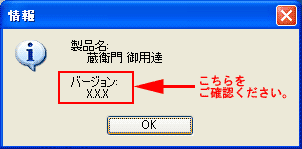
- Q.画像を取り込む前に文章欄を登録することはできますか?(QA06017)
- 出来ません。文章欄は必ず画像と連動して登録されます。
- Q.サンプル画像、サンプルアルバムはありませんか?(QA06020)
- 製品CD-ROM内に格納されています。






